Как создать электронную книгу бесплатно с iSpring бесплатно
Электронная книга — это интерактивный учебник с иллюстрациями, видео, играми и онлайн-тестами. Она работает на любом устройстве и автоматически подстраивается под размер экрана.
Чтобы поделиться своей книгой, можно разместить её на сайте, личном блоге или отправить в соцсетях. При этом вы видите статистику — сколько человек прочитало материал, а кто ещё не начинал.
В статье разберём, как создать электронную книгу из обычного текстового документа. Например, лекции Word или презентации. Рассмотрим два способа.
Продвинутый способ — электронная книга в iSpring Page
Этот способ позволит создать интерактивный материал с видеовставками, коллажами из фотографий и онлайн-тестами для самопроверки. Ниже — книга, которую мы сделаем.
Шаг 1. Скачать заготовки для работы
Перед началом работы скачайте архив с картинками и текстами. Он понадобится, чтобы сделать первую электронную книгу по инструкции.
Шаг 2. Оформить бесплатный доступ к iSpring Page
iSpring Page — программа для создания интерактивных статей и учебников с тестами, видео, иллюстрациями и упражнениями. Сделана в России.
Это онлайн-сервис. Чтобы начать работу, не нужно ничего устанавливать на компьютер. Достаточно зарегистрироваться на сайте: указать имя, почту и номер телефона. Данные банковской карты не понадобятся.
Обзор возможностей iSpring Page
У сервиса есть бесплатная пробная версия на 14 дней. Все книги, которые вы создадите за это время, будут работать даже после окончания пробной подписки. Главное — сохранить готовые материалы на компьютер.
Спустя 14 дней подписка автоматически закончится — сервис станет недоступен. В любой момент вы сможете восстановить доступ, оплатив подписку.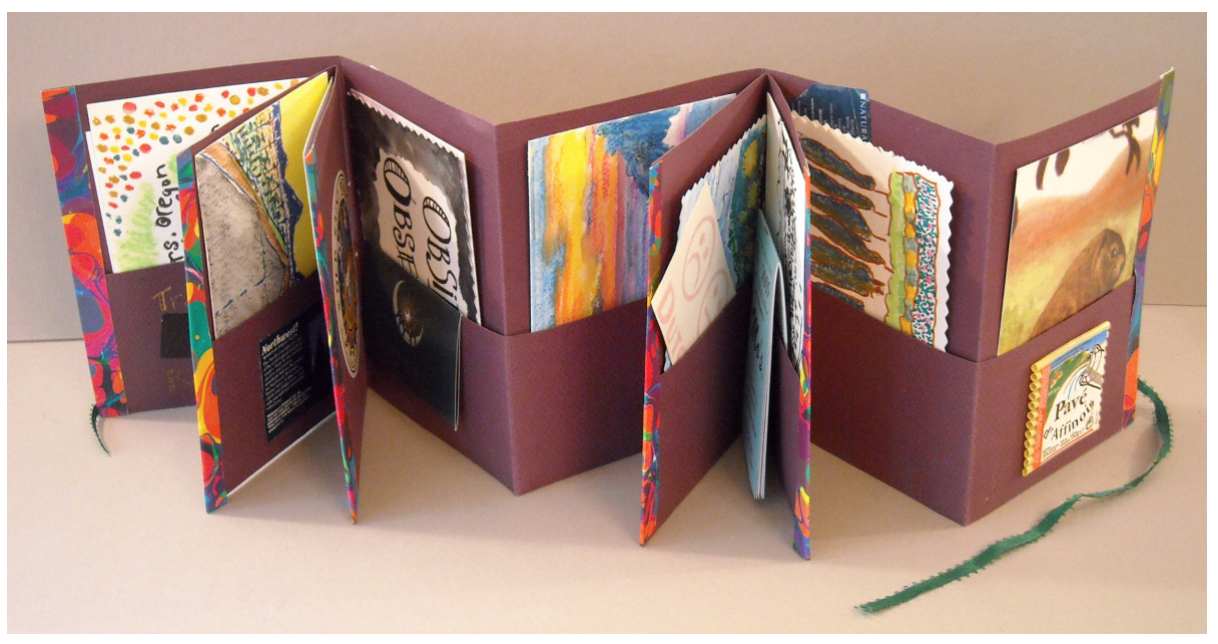 В рамках обучения для создания первой электронной книги хватит и бесплатной лицензии.
В рамках обучения для создания первой электронной книги хватит и бесплатной лицензии.
Шаг 3. Создать книгу и оформить титульную страницу
Первым делом создадим документ, в котором будем работать над книгой. Для этого откроем iSpring Page, перейдём в раздел «Проекты» → «Примеры материалов» → «Создать» → «Страница». Перед вами откроется текстовый редактор с титульной страницей.
Скопируем из заготовки название книги и поставим на главный экран. Над заголовком можно добавить тематику. Например, написать жанр книги или автора.
Начало положено — так пока выглядит титульная страница нашей будущей книги
Чтобы сделать введение интереснее, загрузим титульную картинку. Сервис поддерживает три формата: JPG, PNG и GIF. Для этого нажмём на кнопку «Добавить обложку» и выберем иллюстрацию из папки с ресурсами.
При необходимости в настройках можно изменить оттенок картинки. Например, перекрыть синим цветом с высокой прозрачностью, чтобы немного отделить обложку от заголовка.
Поскольку мы верстаем классический детектив, во введение добавим аннотацию к повести — достаточно скопировать текст из заготовки.
В конце третьего шага у нас должна получиться такая страница
Дальше мы настроим в книге содержание и главы, добавим основной текст, видео, иллюстрации и тесты.
Шаг 4. Добавить основной текст и главы
Перед тем как добавлять текст детектива, создадим отдельные главы. Читателю будет удобнее ориентироваться в произведении и переключаться между разделами.
Чтобы добавить главы, нажмём «+» на панели слева и напишем названия глав. Затем скопируем из заготовки основной текст и расставим по главам.
Каждую главу можно переместить выше или ниже в общем списке, а также удалить
При необходимости можно сделать боковую навигацию закрытой — читатель не сможет переключиться на следующую главу, пока не закончит предыдущую.
Шаг 5. Отредактировать текст
Чтобы сделать вёрстку книги интереснее, вы можете изменить шрифт, добавить выноски и цитаты.
Для настройки шрифтов нажмём на значок настроек вверху страницы и перейдём на вкладку «Оформление». Выберем шрифт Lato для заголовков и Meriweather для основного текста.
При изменении шрифтов сервис сразу покажет, как будет выглядеть текст
«Аттестат» Шерлока Холмса, который составил доктор Уотсон, оформим цитатой. Для этого выделим нужный фрагмент текста и слева на панели инструментов выберем «Цитата 1».
Чтобы выделить текст «Аттестата» курсивом, выберем значок I на панели инструментов
Шаг 6. Добавить фото, видео и вложение
Чтобы читать книгу было интереснее, добавим иллюстрации и видео.
Иллюстрации. Вы можете поставить одну картинку или целую серию в ряд. Чтобы разглядеть детали, читатель сможет увеличить изображение. Поэтому советуем ставить картинки хорошего качества.
Чтобы добавить картинку, нажмём на знак плюса, выберем из списка вариантов «Изображение» → нужный файл на компьютере.
Вы можете добавить одну иллюстрацию на весь экран или несколько картинок в ряд
Видео можно добавить с любого видеохостинга. Например, YouTube, Rutube или Vimeo. Для этого скопируем ссылку на видео, вставим её на страницу книги и нажмём Enter — готово. Видео появится автоматически.
Например, YouTube, Rutube или Vimeo. Для этого скопируем ссылку на видео, вставим её на страницу книги и нажмём Enter — готово. Видео появится автоматически.
При необходимости можно изменить размер видео и его расположение относительно текста: по левому краю, по ширине текста и на ширину экрана
Шаг 7. Создать упражнения для проверки знаний
В iSpring Page есть тесты для самопроверки с тремя типами вопросов: с выбором одного или нескольких правильных ответов и кратким ответом. Они помогают закрепить прочитанное на практике.
Чтобы добавить тест в нашу книгу, нажмём на «+» и выберем из списка вариантов «Упражнение». У нас откроется окно для создания вопросов.
В окне автоматически создаётся вопрос с выбором одного варианта ответа. Чтобы выбрать другой тип вопросов, нужно нажать на кнопку «+ Новый вопрос»
Для тренировки добавим вопрос с одним правильным ответом. Вы можете его скопировать из текстовой заготовки. При необходимости в вопрос можно загрузить картинку или написать обратную связь, которую увидит ученик, если допустит ошибку.
Так выглядит панель создания тестов
Наш тест готов. Читатель сможет пройти его прямо в электронной книге.
Так тест выглядит для читателя
Шаг 8. Опубликовать книгу
Электронная книга с картинками, видео и проверочными тестами готова. Осталось поделиться ею с читателями. Есть два способа:
Отправить читателям ссылку. Они смогут посмотреть книгу с любого устройства: компьютера, планшета или смартфона. Достаточно отправить ученикам ссылку в соцсетях или по почте. Сама книга при этом будет храниться в вашем аккаунте iSpring Page.
Настроить доступ по ссылке просто: откройте книгу, нажмите на кнопку «Поделиться» в верхнем правом углу и скопируйте ссылку — готово.
Загрузить на учебный портал. Этот способ подойдёт, если вы обучаете школьников и студентов дистанционно, через системы наподобие Moodle.
Откройте книгу и нажмите на значок экспорта на панели вверху. Архив с материалом появится на вашем компьютере. Его можно загрузить на учебный портал. Тогда книгу смогут прочитать все ученики, которые зарегистрированы на портале. А вы увидите подробную статистику: кто изучил материал и сколько времени на это потратил.
Его можно загрузить на учебный портал. Тогда книгу смогут прочитать все ученики, которые зарегистрированы на портале. А вы увидите подробную статистику: кто изучил материал и сколько времени на это потратил.
Так, в несколько коротких шагов, мы собрали с вами электронную книгу в iSpring Page. Давайте посмотрим финальный результат:
Вы можете пользоваться iSpring Page бесплатно в течение 14 дней. Получите доступ и создавайте книги на любые темы.
Простой способ — электронная книга в iSpring Suite
Этот способ позволит превратить документы или презентации в интерактивную книгу с эффектом перелистывания страниц. При этом все шрифты, картинки, внутренняя навигация и ссылки исходного документа сохранятся. Наш детектив может выглядеть вот так:
Эту книгу можно сделать за 2 шага.
Шаг 1. Скачать пробную версию iSpring Suite
iSpring Suite — это программа для создания электронных книг, тестов, видеоуроков, обучающих игр и онлайн-курсов. Работает на базе PowerPoint и превращает в книги презентации, Word и PDF-документы.
У iSpring Suite есть бесплатная пробная версия на 14 дней. Чтобы её получить, достаточно зарегистрироваться на сайте: ввести имя, email и номер телефона.
Готовые книжки, которые вы сделали в пробной версии iSpring Suite, будут работать, даже когда кончится пробная подписка.
Видеоинструкция «Как создать книгу в iSpring Suite»
Шаг 2. Превратить документ в книгу
iSpring Suite превращает в книгу PDF, Word, PowerPoint. Чтобы научиться работать в программе, скачайте архив с заготовкой. Это обычный текстовый документ. Из него мы и сделаем электронный учебник.
Запустим iSpring Suite и перейдём на вкладку «Книги». Выберем нашу заготовку и нажмём «Открыть».
Перед публикацией iSpring Suite покажет, как будет выглядеть будущая электронная книга
Теперь достаточно опубликовать материал.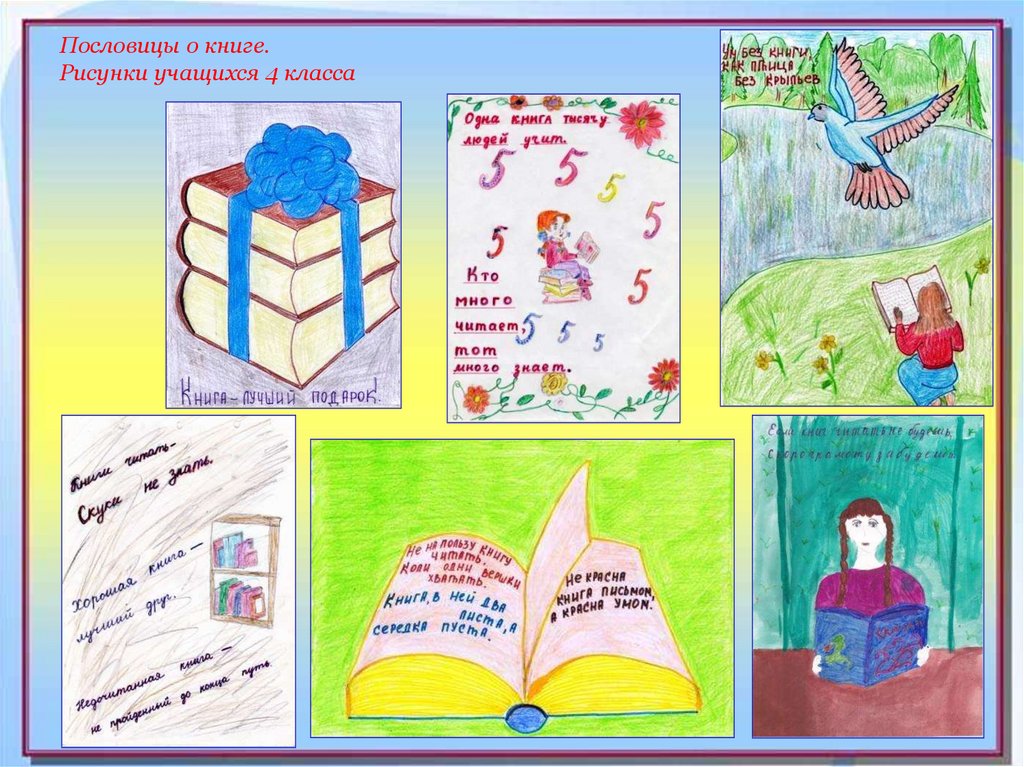 Есть два способа. Сохранить на компьютер или создать архив для загрузки на учебный портал. Например, Moodle.
Есть два способа. Сохранить на компьютер или создать архив для загрузки на учебный портал. Например, Moodle.
Опубликовать на компьютер. Готовую книгу вы сможете открыть на любом ПК и отправить ученикам по электронной почте. На телефоне книга не работает.
Загрузить на учебный портал. В этом случае на вашем компьютере появится архив, который нужно загрузить в систему дистанционного обучения. В системе вы сможете отследить, кто из учеников прочитал книгу и сколько времени на это потратил. Такой вариант подходит преподавателям, которые работают, например, с Moodle.
В этом случае готовый учебник можно будет открыть с любого устройства — даже планшета и смартфона. Нужен только доступ в интернет.
Какой способ выбрать?
Выбирайте инструмент для своей электронной книги в зависимости от содержания вашего материала и количества времени, которым вы располагаете.
| Собрать книгу c видео и тестами — iSpring Page | Собрать книгу быстро — iSpring Suite |
| у вас нет готового документа для книги | нужно очень быстро перевести документ в удобный для чтения формат |
| текста много, и его хочется разбавить вставками и цитатами | у вас уже есть полностью готовый материал |
| для эффективного чтения нужны изображения и видео | достаточно только ссылки на видео, без самого видео в тексте |
| нужны тесты для закрепления прочитанного | в книгу не нужно включать тесты |
Можете попробовать бесплатно iSpring Page и iSpring Suite и посмотреть, что больше подходит именно вам.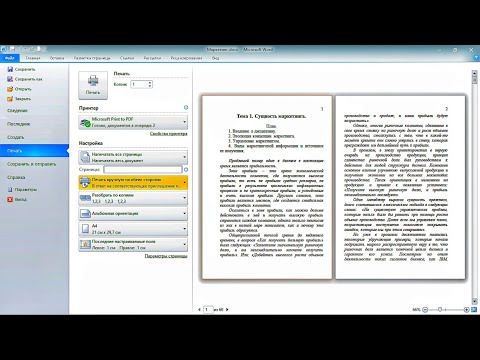
Создать книгу онлайн: шаблон электронных книг, обложки для книг бесплатно
Станьте издателем своей eBook
Всегда мечтали выпустить книгу? Сделайте это сейчас! Создайте потрясающий макет книги в eBook для печати, используя многостраничные шаблоны и удобные дизайн-инструменты VistaCreate. Затраты: ноль копеек.
Попробуйте бесплатно
Онлайн-конструктор eBook, который поможет стать еще заметнее
Для маркетологов, писателей и всех, кто хочет выпустить свою книгу в электронном формате. Создавайте красивые eBook без лишних усилий и затрат.
Шаблоны
Персонализировать
Редактировать
Изменить размер
Объекты
200+ дизайнов для вас
Наши профессиональные дизайнеры создали полные шаблоны для eBook. Тут есть все — передняя и задняя обложки, макет страницы с содержанием, одним текстом и текстом с изображениями. В каждом шаблоне – пять стилей страниц, а вы выбираете подходящие. Добавляйте в eBook неограниченное количество страниц, чтобы создать целую книгу — от обложки до обложки.
Шаблоны ebook
Персонализируйте без ограничений
Шаблоны VistaCreate невероятно просто персонализировать – добавьте надписи, загрузите собственные изображения и фото или выберите что-то еще из обширной коллекции VistaCreate с объектами, шрифтами, фото и не только.
Редактировать ebook
Редактировать дизайн
Хотите внести пару изменений в дизайн eBook? Работать с шаблонами VistaCreate невероятно просто! Меняйте размер объектов, цвета и надписи, добавляйте или удаляйте изображения и дизайн-элементы одним кликом. Вы можете все!
Редактировать
Меняйте размеры одним кликом
Большой плюс шаблонов eBook в VistaCreate в том, что их страницы легко конвертировать в другой формат – выберите из предложенных вариантов или укажите свои размеры. Просто нажмите кнопку «Изменить размер» в интерфейсе редактора.
Изменить размер
Наклейки, фигуры, иконки и рамки
С библиотекой VistaCreate у вас под рукой море дизайн-элементов – наклейки, фигуры, иконки, рамки, маски, линии и многое другое. Просмотрите всю коллекцию объектов – и создавайте потрясающие дизайны.
Просмотрите всю коллекцию объектов – и создавайте потрясающие дизайны.
Просмотреть объекты
Как создать eBook в VistaCreate: 4 простых шага
Выберите формат
Перейдите в формат «eBook» с главной страницы VistaCreate.
Шаг 2
Выберите шаблон
Просмотрите шаблоны eBook, выберите тот, который лучше всего подходит вашему контенту, – и начните создавать!
Шаг 3
Перенесите в дизайн свои изображения, отредактируйте дизайн-объекты, замените цвета или шрифты.

Шаг 4
Скачивайте и делитесь
Сохраните дизайн в одном из четырех форматов: JPG, PNG, PNG без фона или PDF. Или поделитесь своей работой онлайн.
Создать ebook
Бесплатные шаблоны eBook для тех, кто выпускает книги сам
If you ever dreamed about getting “publish my novel” off of your bucket list, then now is the moment. VistaCreate’s designs let you self-publish with minimal effort. Did we mention that this doesn’t cost a single penny? In addition to that, you’re saving an immense amount of time by avoiding back and forths with designers and publishers.
Шаблоны ebook
Профессиональные дизайны eBook для маркетологов
Качественный дизайн помогает бизнесу привлечь клиентов – мы уверены, что ваш сайт и страницы в соцсетях уже выглядят отлично.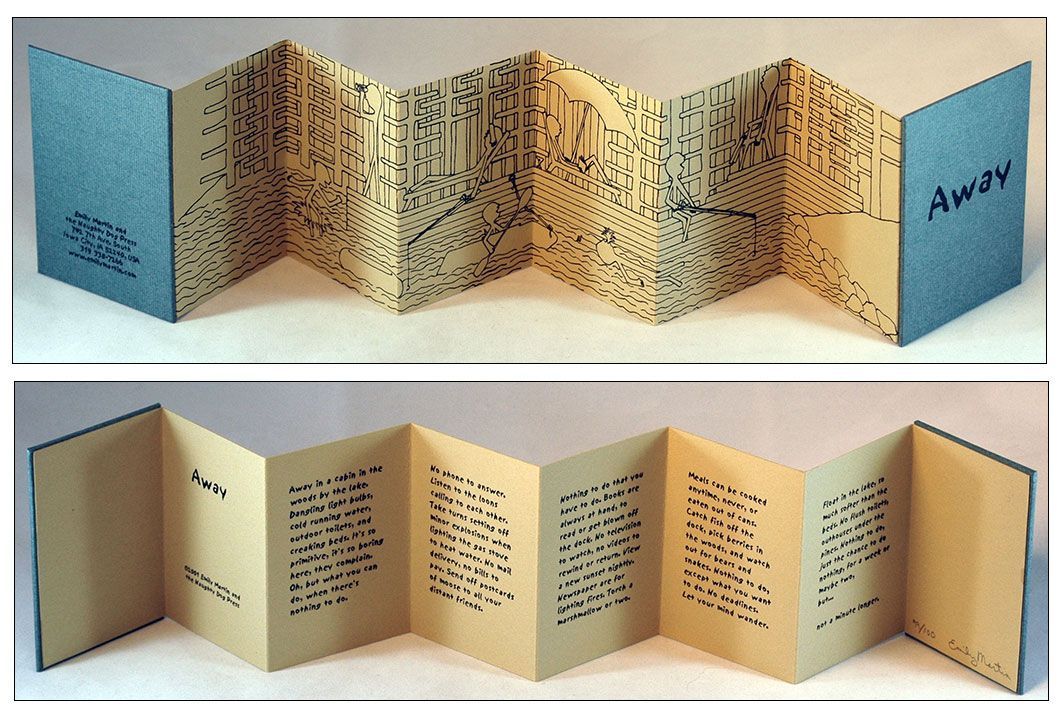
Начать сейчас
Простые в сборке eBooks для студентов и преподавателей
Масса времени уходит на работу с графическими инструментами? Это в прошлом! Зачем тратить несколько часов на оформление доклада или курсовой, если можно упаковать все в красивый дизайн за пару минут — стильные и простые в работе шаблоны VistaCreate подойдут для разных форматов. Выбирайте любой шаблон и редактируйте его за пару минут.
Сделать ebook
Частые вопросы
Из скольких страниц может состоять eBook в VistaCreate?
В вашей eBook может быть неограниченное количество страниц – просто нажмите кнопку «Добавить новую страницу» справа и выберите нужную страницу в шаблоне.
 Она появится в вашей eBook.
Она появится в вашей eBook.Можно ли создать eBook, используя только свои файлы (изображения и шрифты)?
Можно ли использовать для eBook изображения высокого качества (300 dpi)?
100,000+ премиум-шаблонов
Создавать eBook еще никогда не было так просто!
Создать пустое
eBook
Что говорят наши пользователи о VistaCreate
Использование VistaCreate помогло мне улучшить мои навыки по маркетингу и созданию контента. Моя аудитория заметила, как изменился мой контент в соцсетях, и я получаю множество приятных комментариев.
Моя аудитория заметила, как изменился мой контент в соцсетях, и я получаю множество приятных комментариев.
Если вы владелец малого бизнеса и на ваших плечах лежат много хлопот, без инструмента, который будет экономить вам время, например VistaCreate, вам не справиться. Благодаря ему вам также не придется тратить большие суммы, чтобы создавать красивые дизайны для вашей компании.
Прочтите историю Дженнифер
Теперь мой визуальный контент выглядит гораздо лучше, чем все, что приходило мне в голову раньше. С VistaCreate создавать графические дизайны гораздо быстрее и легче, так что у меня остается больше времени на ведение бизнеса. Это такой себе умножитель сил!
Прочтите историю Кирсти
У VistaCreate множество функциональных возможностей, а использовать их удивительно легко. Благодаря этому я могу воплощать свои идеи в жизнь. И это помогло мне увеличить продажи моих продуктов и услуг существующим и потенциальным клиентам в десять раз.
Прочтите историю Лизы
В VistaCreate можно создавать графику так быстро, что не веришь собственным глазам! А поскольку все полностью настраивается, я могу создавать дизайны, соответствующие моему бренду просто молниеносно!
Прочтите историю Рика
Публикации на
Больше дизайн-форматов
Features — приложение Book Creator
Начните с краткого обзора функций в этом видео
Create. Читать. Публиковать.
50 выбранных вручную шрифтов на выбор
Добавляйте изображения или делайте свои собственные фотографии
Добавляйте видео или музыку или даже записывайте свой голос
Используйте перо для рисования или комментирования
Используйте фигуры, значки, стрелки и эмодзи для выражения своих идей
Книжный, квадратный или альбомный макет книги
Совместная работа в режиме реального времени
Посмотреть видео
Узнать больше
Учащиеся и преподаватели могут беспрепятственно работать вместе на нескольких устройствах с обратной связью в режиме реального времени.
Включите совместную работу и позвольте своим ученикам одновременно работать над книгой! Это работает только в Book Creator онлайн.
Создавайте с темами и шаблонами
Выберите один из наших красиво оформленных шаблонов, который поможет пробудить творческий потенциал, сэкономить время и сосредоточиться на письме. Эти шаблоны связаны с академическими темами, охватывающими весь учебный план. Весело, увлекательно и просто в использовании.
Подробнее
Магия AutoDraw
Мы работали с командой Google AI, чтобы полностью интегрировать удивительный AutoDraw непосредственно в Book Creator.
Не лучший художник? Не беспокойся! Просто начните рисовать нужный объект, и искусственный интеллект предложит вам различные иллюстрации из библиотеки тысяч профессионально нарисованных фигур. Простой. Веселье.
Узнать больше
AppSmash на пути к творчеству
Мы любим студенческий голос и выбор. Вы можете встраивать в Book Creator любой контент: карты Google, видео с YouTube, PDF-файлы, электронные таблицы, коды. .. что угодно!
.. что угодно!
Помимо встраивания контента, вы также можете получить доступ к множеству сторонних приложений через магазин приложений Book Creator! Canva, Bitmoji, Giphy, 3D-модели и многое другое…
Узнать больше
Добавьте сверхспособности с помощью шаблонов комиксов и наклеек
Комиксы могут стать отличным стимулом для писательства для упорных авторов. Оживите истории или используйте комиксы для планирования или документирования процесса. Или просто получайте удовольствие от наклеек!
Подробнее
Создать. Читать. Публиковать.
Создайте свою библиотеку класса
Каждый учитель получает 1 библиотеку с 40 книгами бесплатно, когда вы входите в app.bookcreator.com.
Войдите в систему как учитель, затем создайте свою первую библиотеку — вы получите код приглашения, чтобы ваши ученики могли присоединиться. Это так просто — отличный способ систематизировать и делиться своими книгами.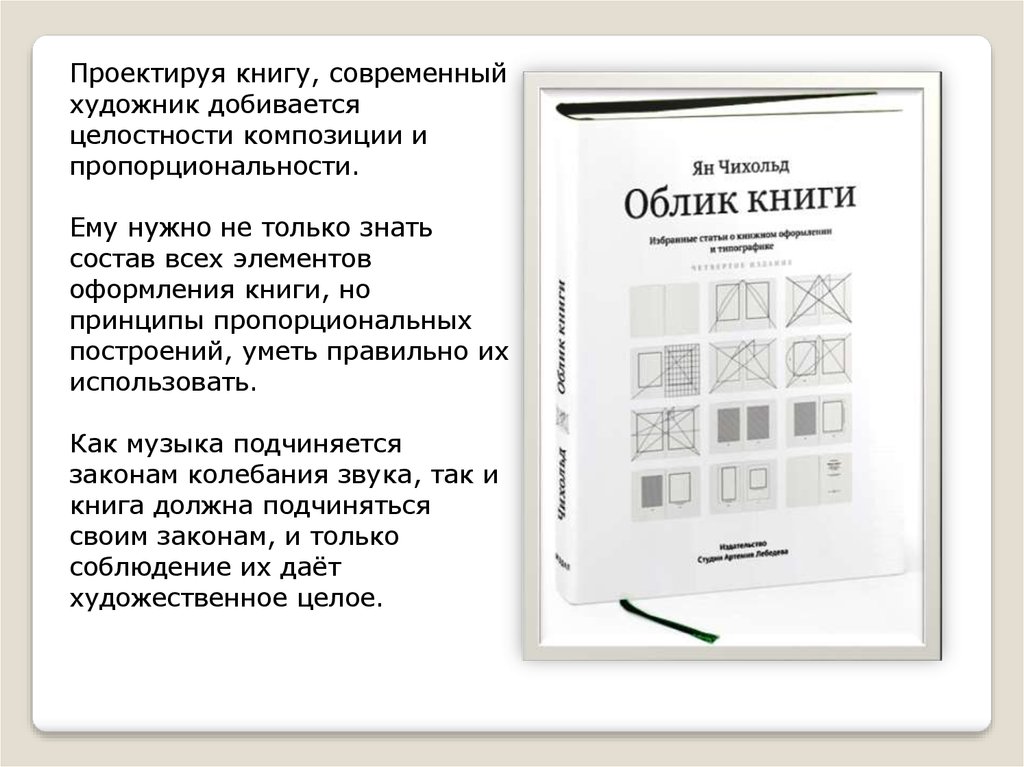
Узнать больше
Прочитай мне
Переключайтесь между режимами редактирования и чтения одним нажатием кнопки Play.
Book Creator имеет полностью интерактивную читалку — листайте страницы, меняйте раскладку, и вот главное — ваши книги читают вам на любом языке! Более того, вы даже можете выделить слова по мере их чтения.
Подробнее
Создать. Читать. Публиковать.
Весь мир — ваша аудитория
Учащиеся более мотивированы, когда создают работу для аудитории, а не только для своего учителя.
С помощью Book Creator вы можете экспортировать и делиться своей книгой любым удобным для вас способом.
Публикация в Интернете
Получите уникальный безопасный URL-адрес для своей книги, чтобы ее можно было просматривать на любом устройстве. Воспроизводите мультимедиа и листайте страницы в своем браузере!
Подробнее
Поделитесь электронной книгой
Экспортируйте как файл ePub, и вы сможете поделиться им с вашим любимым облачным приложением, инструментом управления классом или по электронной почте.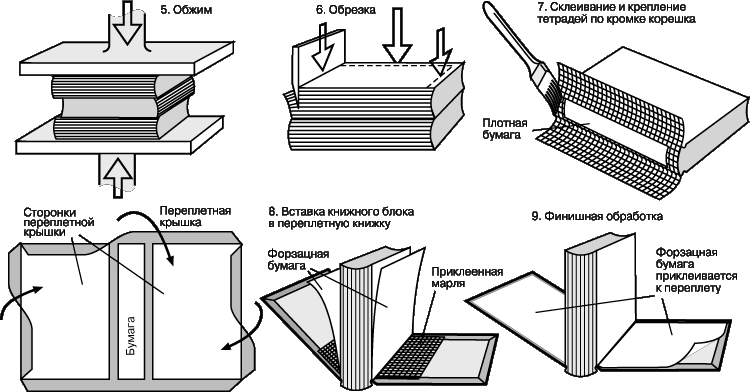 Вы даже можете опубликовать его в iBooks Store.
Вы даже можете опубликовать его в iBooks Store.
Узнать больше
Распечатать книгу
Выберите экспорт PDF, и у вас будет возможность распечатать свою книгу, если хотите.
Подробнее
Полный список функций
В чем разница между Book Creator для iPad и Book Creator онлайн?
| Особенность | Создатель книг онлайн | Создатель книг для iPad |
|---|---|---|
| Более 50 настраиваемых шрифтов | ||
| Загружайте фото и видео с вашего устройства или облачного хранилища | ||
| Встроенный поиск изображений | ||
| Вставка фотографий с камеры устройства | ||
| Используйте инструмент «Перо», чтобы рисовать или комментировать | ||
| Используйте AutoDraw для помощи в рисовании | ||
| Добавить гифки и стикеры из GIPHY | Добавьте свой Bitmoji в свои книги | Добавьте дизайны из Canva | Подключите свою учетную запись Google Диска, чтобы добавить мультимедиа и файлы |
| Добавить анимированные эмодзи | Доступно в платном плане | Добавить стикеры обратной связи | Доступно в платном плане | Вставить Карты Google | Доступно в платном плане | Доступ к 3D-моделям из Sketchfab | Доступно в платном тарифном плане |
| Доступ к 2 миллионам значков Noun Project | Доступно в платном плане | |
| Добавление фигур и эмодзи | ||
| Инструмент для заполнения | ||
| Более 50 фонов на заказ | ||
| Запишите свой голос | ||
| Вставьте аудио с вашего устройства или из облачного хранилища | ||
| Добавить саундтрек ко всей книге | ||
| Добавление гиперссылок к тексту и изображениям | ||
| Обрезка изображений и фотографий | ||
| Комические шаблоны, наклейки и функции | ||
| Вставка мультимедиа из других приложений | ||
| Книжная, альбомная или квадратная | ||
| Направляющие для размещения содержимого | ||
| Блокировка элементов на странице | ||
| Элементы слоя выше/ниже | ||
| Копирование, удаление или изменение порядка страниц | ||
| 18 предустановленных шаблонов и тем | Доступно отдельно |
| Особенность | Создатель книг онлайн | Создатель книг для iPad |
|---|---|---|
| Публикация книг в Интернете | Без ограничений | До 10 |
| Студенты могут издавать книги | ||
| Публикация целых библиотек | ||
| Сделайте ваши книги доступными для ремикса | Добавьте в свою библиотеку книги, которые можно смешивать | |
| Скачать книгу в формате ePub | ||
| Делитесь книгой через облачное приложение, AirDrop или по электронной почте | ||
| Загрузить книги в Google Classroom или аналогичный | ||
| Печать книги в формате PDF | ||
| Экспорт книги в виде видео |
| Особенность | Создатель книг онлайн | Создатель книг для iPad |
|---|---|---|
| Создание библиотек | 1 библиотека и 40 книг бесплатно | Без ограничений |
| Панель учителя | ||
| Пригласите учащихся присоединиться к библиотеке с кодом | ||
| SSO с учетной записью Google, Microsoft, Clever или ClassLink | Вход не требуется | |
| Войдите с QR-кодом | нет данных | |
| Архивные библиотеки | Без ограничений | нет данных |
| Объединить книги в библиотеке | ||
| Копирование страниц из книги | ||
| Базовая аналитика для опубликованных книг | ||
| Подробная географическая аналитика для опубликованных книг | Доступно в платном плане | |
| Совместная работа над книгами в режиме реального времени | Доступно в платном плане | |
| Мультимедийные комментарии на страницах | ||
| Пригласить второго учителя в общий доступ к библиотеке | Доступно в платном плане | нет данных |
| Панель администратора | Доступно в платном плане | нет данных |
| Интеграция с LMS | Доступно в платном плане | нет данных |
| Особенность | Создатель книг онлайн | Создатель книг для iPad |
|---|---|---|
| Используйте Book Creator на нескольких языках | ||
| Текст справа налево | ||
| Используйте преобразование речи в текст для ввода | ||
| Голосовой поиск изображений, карт и значков | ||
| Добавление субтитров к видео | ||
| Создание стенограмм для аудио | ||
| Шрифт Open Dyslexic | ||
| Прочти мне» с выделением слов | ||
| Чтение текста на нескольких языках | ||
| Добавление описаний замещающего текста к изображениям | ||
Соответствие WCAG 2. 0 0 | нет данных | |
| Клавиатура навигации | ||
| Переключатель доступа | нет данных | |
| Поддержка чтения с экрана |
Скачать наш VPAT
Создатель книги совместим с:
Google Chrome
Safari
Microsoft Edge
IOS 13+
Убедитесь, что вы сохраните ваши версии Google, и Google HROME и Google HROME и Google HROME и Google HROME, и Google HROME, и Google HROME, и Safti HROME, и SAFER HROME, и Google HROME, и Google HROME, и SAFER HROME и Google HROM.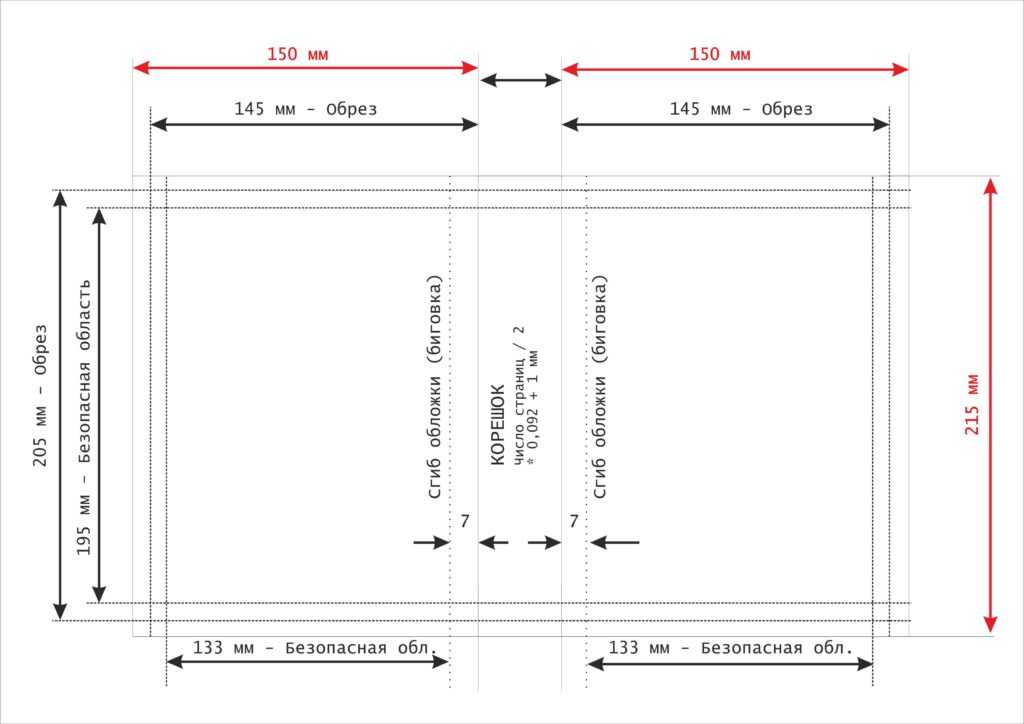 в актуальном состоянии, чтобы обеспечить работу Book Creator. Обратите внимание, что Book Creator для iPad — это независимое автономное приложение, и для последних обновлений требуется iOS 13 или выше. Приложение для iPad не синхронизируется с веб-приложением. Веб-приложение будет работать на iPad в Safari или Chrome, но для этого потребуется iOS 11 или выше.
в актуальном состоянии, чтобы обеспечить работу Book Creator. Обратите внимание, что Book Creator для iPad — это независимое автономное приложение, и для последних обновлений требуется iOS 13 или выше. Приложение для iPad не синхронизируется с веб-приложением. Веб-приложение будет работать на iPad в Safari или Chrome, но для этого потребуется iOS 11 или выше.
Начните работу с Book Creator сегодня
Book Creator для iPad
Цены — приложение Book Creator
Book Creator онлайн всегда будет бесплатным, чтобы начать работу. Зарегистрируйтесь на app.bookcreator.com сегодня. Если вам нужно больше книг и функций, мы предоставим вам месячную и годовую подписку, а также лицензии на уровне округа и на месте, доступные со скидками за объем.
Посмотреть видео
Начальный курс
Начало работы с основами
БЕСПЛАТНО для отдельных учителей
1 библиотека, содержащая до 40 книг
Создавайте книги с помощью ряда мультимедийных инструментов
AppSmash с другими образовательными приложениями
Более 100 специальных возможностей
Чтение с выделением слов и озвучиванием текста
2
2 Публикация книг в Интернете Курс сертификации в приложении
Доступ к идеям уроков, книгам с примерами и ресурсам
Начало работы
Premium
Создавайте книги без границ
Ежемесячно
Годовой
Все функции начального плана
Создание неограниченных библиотек
1000 книг
Совместная работа в режиме реального времени
Поддержка со-преподавателей
Доступ к премиум-приложениям
Аналитическая карта — смотрите, где были прочитаны ваши книги3 9002 900 -app chat support
Купить сейчас
Школы
и округа
Соедините всех своих учителей и учеников
Оптовые скидки для
5+ учителей
Премиум-план для всех учителей
Панель администратора для управления лицензиями и приложениями
Онлайн-аналитика учителей и учеников
Интеграция LMS, Clever и ClassLink
Custom Professional Development
3
3 Dedic Success Manager
Узнать цену
Нужно более 40 лицензий?
Связаться с нами
Сравнить планы
Хранение
Библиотеки
Unlimited
Unlimited
1000 на учителя
Администраторы
с Google, Microsoft, Clever Or Classlink Account
Подпишите QR Code
Archive Libraries
Basic Analytics для публикации книг
Defituded Pitchededed Analytics. географическая аналитика для опубликованных книг
географическая аналитика для опубликованных книг
Пригласить со-учителя для совместного использования библиотеки
Панель администратора — управление лицензиями
Панель администратора — просмотр аналитики использования
Панель администратора —
интеграция
Функции для творчества
Создавайте книги с помощью
Проявите творческий подход с помощью
Выбирайте из красиво оформленных
Загружайте аудио или видео или записывайте себя на страницу 900 9002 Embed media from 9000
Добавление анимированных эмодзи
Доступ к более чем 2 миллионам
Вставка карт Google
Встраивание моделей 3D/AR
Совместная работа в режиме реального времени
Функции обмена
Публикация книг в Интернете
Публикация целых библиотек
Объединение книг
Загрузка книги в формате ePub
Распечатка книги в формате PDF сертификационный курс
Поддержка в чате в приложении
Индивидуальный PD
Купить сейчас
Для Book Creator онлайн вы можете начать работу с бесплатной индивидуальной учетной записью учителя — кредитная карта не требуется, и нет обязательств по подписке в будущем.
Создайте бесплатную учетную запись здесь.
Плата за каждого учащегося не взимается, и количество учащихся, которые могут присоединиться к библиотеке учителя, не ограничено. Book Creator оплачивается из расчета на одного учителя, и мы надеемся, что это упростит администрирование и избавит от необходимости настраивать лицензии по мере изменения списков учащихся в течение учебного года.
Вы получаете 1 библиотеку с 40 книгами, которыми вы можете поделиться со своими учениками. Вы также получаете еще 40 книг в своей личной библиотеке «Мои книги» (к которой студенты не имеют доступа).
Библиотеки могут быть заархивированы в конце проекта или учебного года, что позволяет создать больше в рамках вашей квоты. Книги в архивных библиотеках могут быть восстановлены или загружены учителем.
Нет, iPad и онлайн-приложение оплачиваются отдельно. Вот страница с ценами на Book Creator iPad.
Нет. Нет ограничений на количество страниц в книге или продолжительность аудио и видео.
5+ учителей
 географическая аналитика для опубликованных книг
географическая аналитика для опубликованных книг


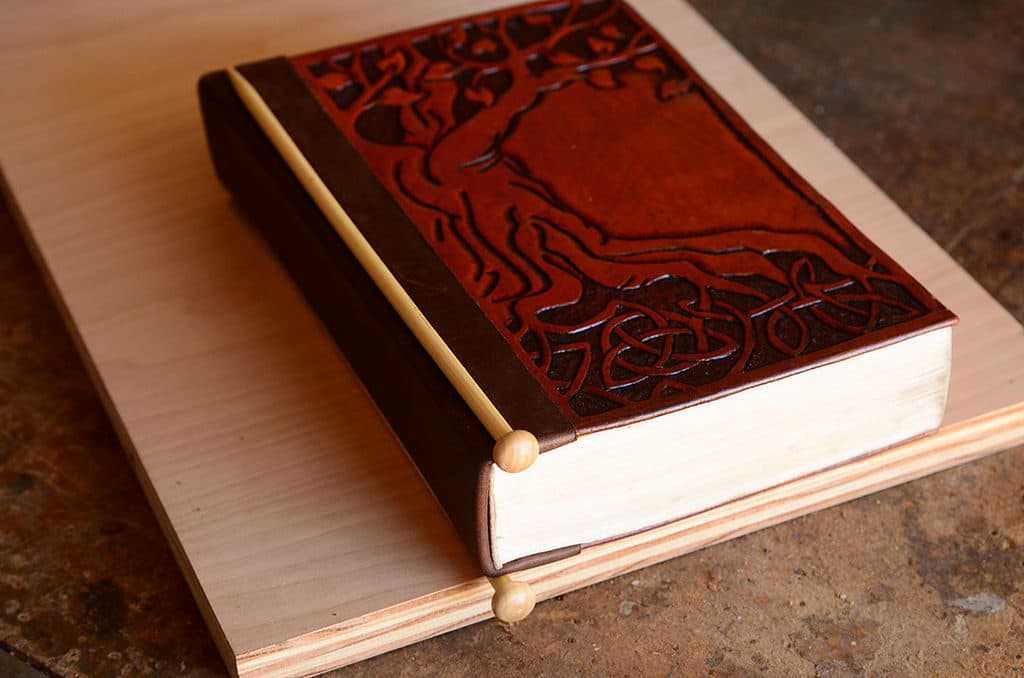
 Она появится в вашей eBook.
Она появится в вашей eBook.